¿Qué es el DNS?
El sistema de nombres de dominio (DNS por sus siglas en inglés) es la agenda de Internet: una lista de todas las direcciones de Internet. Cuando quiere visitar un sitio web, utiliza un nombre de dominio, como google.com o facebook.com. Los dominios facilitan la navegación por Internet, ya que la mayoría de los sitios web utilizan nombres fáciles de recordar.
Al introducir un dominio en un navegador web, este convierte el nombre del dominio en una cadena numérica, llamada «dirección IP». Cada sitio web tiene su propia dirección IP: cuando visita un sitio web, la IP de su dispositivo envía un mensaje a la IP del sitio web que quiere visitar, solicitando información para que se envíe de vuelta, como una página de inicio.
Al igual que usar una guía telefónica (antes de la era de Internet) no implicaba que tuviéramos que recordar el número de teléfono real de cada persona, los directorios de DNS son índices de cada sitio web de Internet. El DNS es el motivo por el que no tenemos que recordar las complejas cadenas numéricas de direcciones IP específicas cuando navegamos por Internet; solo tenemos que recordar el nombre de un sitio web.
Los servidores DNS hacen de intermediarios, conectando a los humanos y a los ordenadores que utilizamos, convirtiendo los nombres de dominio que escribimos en los navegadores web en el código legible por la máquina necesario para acceder a la página web, el servidor o el servicio de Internet que queremos visitar.
¿Qué es el secuestro de DNS?
Los ataques de hacking de DNS en los routers de Internet permiten a los ciberdelincuentes desviar el tráfico de la red manipulando la configuración de DNS. Al aprovechar las vulnerabilidades del software para secuestrar los routers, los hackers pueden anular la configuración del servidor DNS y enviar solicitudes de nombres de dominio a las direcciones IP que quieran en lo que se denomina «ataque man-in-the-middle».
En lugar de conectarse al sitio o servicio en cuestión, el hackeo de un router significa que podría llegar a un sitio web falso de pharming que podría infectar su ordenador con malware o capturar sus datos personales. Incluso el protocolo SSL, que normalmente es seguro, podría no protegerle completamente, ya que se le envía por servidores maliciosos y se interrumpe la conexión cifrada.
Si su router está configurado con los ajustes de fábrica o está protegido con una contraseña débil, el riesgo es más elevado. Se estima que más del 60 % de los routers inalámbricos funcionan con contraseñas predeterminadas, lo que significa que los hackers pueden hacerse con el control sin tan siquiera tener que trabajar para lograrlo.
Configuración predeterminada del router DNS
Por defecto, su router usa los servidores DNS configurados por su proveedor de servicios de Internet. Todos los dispositivos de su red (ordenadores, smartphones, tabletas, videoconsolas, etc.) utilizan el servidor DNS de su router. Si modifica o actualiza la configuración del servidor DNS directamente en el router, la configuración actualizada se aplicará a todos los dispositivos de su red.
Influencia del DNS en la velocidad de Internet
El servidor DNS que usa no influye técnicamente en la velocidad de su conexión a Internet, pero sí puede afectar a la rapidez con la que se cargan algunas páginas en función de la ubicación de los servidores a los que el DNS dirige el tráfico web.
Aunque no hay ninguna afectación en la velocidad de descarga una vez establecidas las conexiones, el hecho de cambiar a otro servidor DNS con menor latencia puede ofrecerle una experiencia de navegación más fluida y rápida.
Cómo cambiar el servidor DNS
Si tiene un teléfono o una tableta Android, cambiar la configuración del DNS es fácil.
-
Abra los ajustes y toque Conexiones para ver las redes Wi-Fi disponibles.
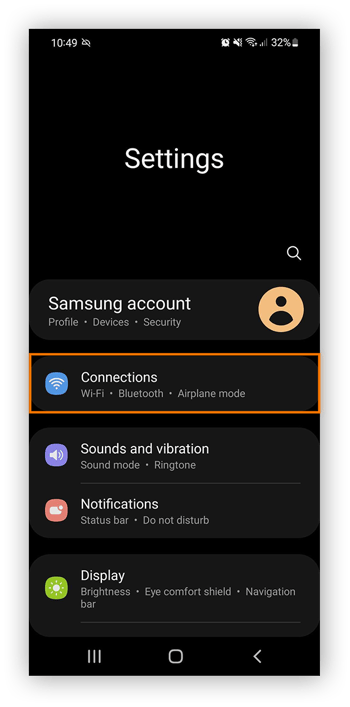
-
Toque el icono Ajustes situado junto a la conexión de red actual.
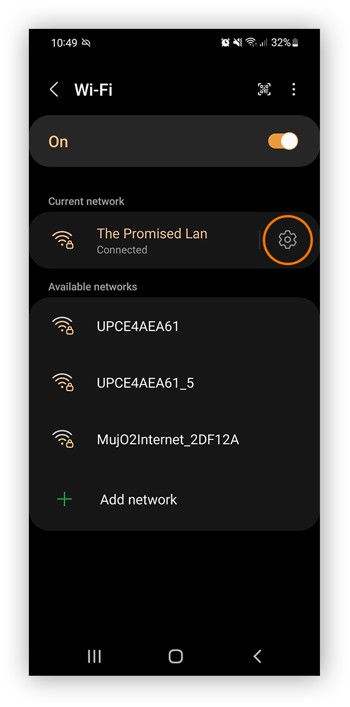
-
Toque Avanzado y, después, toque el cuadro de opciones de IP. Cambie la opción a Estático en lugar de la opción predeterminada DHCP.
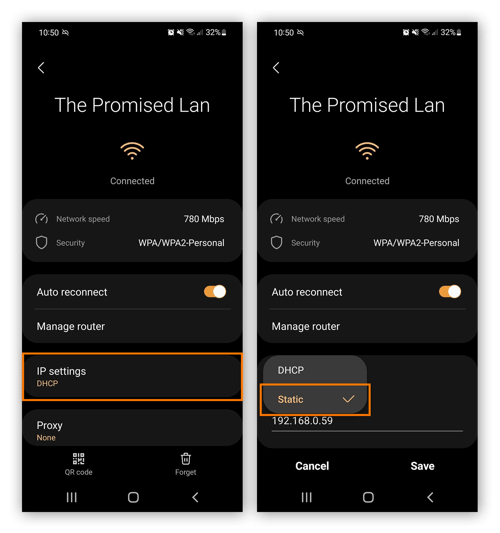
-
Introduzca sus servidores DNS principal y secundario preferidos en DNS 1 y DNS 2.
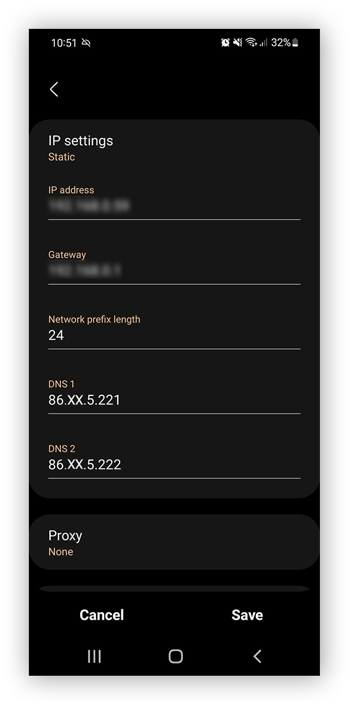
-
Después, toque Guardar. Su dispositivo ahora usará su configuración de servidor DNS principal (DNS 1) cuando se conecte a esa red Wi-Fi.
Tenga en cuenta que los pasos anteriores modifican la configuración DNS únicamente del dispositivo que está usando. Para configurar su servidor DNS preferido en toda la red doméstica, lo mejor es modificar la configuración DNS del router en su origen. De este modo, todos los dispositivos conectados a él seguirán el nuevo protocolo.
Cómo cambiar la configuración de DNS en un router
Puede modificar la configuración DNS del router en la interfaz web del router (el proceso varía un poco según el router que tenga). Para modificar la configuración DNS del router, debe asignarle una dirección IP estática. Consulte la guía del usuario o el manual de configuración para obtener más información.
A continuación, le indicamos cómo modificar el servidor DNS en los routers más populares.
Routers Linksys
-
Escriba http://192.168.1.1 en la barra de direcciones del navegador e inicie sesión en la interfaz web de su router Linksys.
-
Haga clic en Setup (Configuración) en el menú principal y, después, seleccione Basic Setup (Configuración básica).
-
Introduzca sus servidores DNS principal y secundario preferidos en los campos Static DNS 1 (DNS estático 1) y Static DNS 2 (DNS estático 2).
-
Puede añadir un servidor DNS principal de otro proveedor en el campo Static DNS 3 (DNS estático 3) o puede dejar el campo en blanco.
-
Haga clic en Apply (Aplicar) en la parte inferior de la pantalla para guardar la configuración.
Routers NetGear
NetGear usa distintas direcciones de puertas de enlace predeterminadas, por lo que primero debe buscar la dirección IP de su router en concreto.
Para buscar la dirección IP de la puerta de enlace predeterminada de su router, abra el Símbolo del sistema escribiendo cmd en el campo de búsqueda de la barra de tareas del escritorio, introduzca ipconfig y busque la cadena de números que aparece en Puerta de enlace predeterminada.
Cuando tenga la dirección IP de la puerta de enlace predeterminada de su router, siga estos pasos:
-
Inicie sesión en la interfaz web de NetGear introduciendo la dirección IP de la puerta de enlace predeterminada en el navegador.
-
Algunas interfaces de NetGear tienen las pestañas Basic (Básico) y Advanced (Avanzado) al principio de la página. Si es así, seleccione Basic (Básico) y, después, haga clic en la opción Internet. En caso contrario, haga clic en Basic Settings (Configuración básica).
-
En Domain Name Server (DNS) Address (Dirección del servidor de nombres de dominio (DNS)), seleccione Use These DNS Servers (Usar estos servidores DNS).
-
Introduzca sus servidores DNS principal y secundario preferidos en los campos Primary DNS (DNS principal) y Secondary DNS (DNS secundario).
-
Haga clic en Aplicar. Si se le solicita, reinicie el servidor. Si no, ya estará.
Routers Asus
-
Escriba http://192.168.1.1 en la barra de direcciones del navegador para acceder a la página de administración de su router Asus.
-
Seleccione WAN en el menú de la izquierda y, después, haga clic en la pestaña Internet Connection (Conexión a Internet) de la parte superior de la ventana.
-
Desplácese hacia abajo hasta «WAN DNS Setting» (Configuración de DNS WAN) y modifique la opción llamada «Connect to DNS server automatically» (Conectarse al servidor DNS automáticamente) a No.
-
Introduzca sus servidores DNS principal y secundario preferidos en los campos DNS Server 1 (Servidor DNS 1) y DNS Server 2 (Servidor DNS 2).
-
Haga clic en Aplicar para guardar la configuración.
Por qué debería modificar la configuración del router DNS
Cambiar el router a un servidor DNS alternativo tiene muchas ventajas. Puede proporcionarle una navegación más rápida por Internet y reducir la probabilidad de que cualquier problema técnico interrumpa la conexión. Además, los mejores servidores DNS incluyen funciones de seguridad mejoradas contra sitios web peligrosos y ataques de phishing para ayudarle a mantenerse a salvo en Internet.
Los mejores servidores de DNS
Los mejores servidores DNS son gratuitos y ofrecen una conexión más fiable, rápida y segura. El servidor DNS predeterminado designado por su proveedor de servicios de Internet no tiene nada de malo, pero es probable que pueda mejorarlo.
Cloudflare
Cloudflare ofrece un servidor DNS gratuito junto con su paquete de servicios web y aparece a menudo en las primeras posiciones de las listas del servicio público de DNS más rápido.
Pero el DNS 1.1.1.1. de Cloudflare no es todo velocidad. Los protocolos de privacidad están integrados en el servicio; en lugar de usar su historial de navegación para ofrecerle anuncios o de compartir su comportamiento con otras empresas, Cloudflare elimina todos los registros de datos necesarios para ejecutar el servicio en un plazo de 24 horas.
Google Public DNS
El servidor DNS gratuito 8.8.8.8 de Google no solo es sencillísimo de usar, sino que probablemente supone una mejora con respecto a los servidores estándar de los ISP en casi todos los sentidos. Si le preocupa la privacidad de sus datos, tenga en cuenta que el DNS público de Google solo almacena los datos completos de las direcciones IP un máximo de 48 horas, y solo almacena de forma permanente una pequeña muestra aleatoria de información anónima con fines de diagnóstico.
Obtenga más información sobre cómo usa Google sus datos o consulte nuestra guía para descargar sus datos de Google.
Open DNS
Además de las conexiones de baja latencia que garantizan una carga superrápida de las páginas, Open DNS dispone de amplias funciones de seguridad, como el bloqueo automático de los sitios de phishing y los controles parentales para restringir el acceso a contenidos web perjudiciales. La fiabilidad es otro de los logros de Open DNS, ya que es uno de los pocos proveedores de DNS que presume de un tiempo de actividad del 100 %.
CleanBrowsing
CleanBrowsing es otro servidor DNS muy valorado que hace hincapié en las características de seguridad para la familia, con herramientas de filtrado totalmente personalizables para bloquear contenidos inapropiados para la edad. Con protecciones integradas antiphishing y contra ransomware, CleanBrowsing es una gran elección de DNS para los usuarios a los que les preocupa la seguridad.
Por qué debería usar distintos servidores DNS
Usar el mejor servidor DNS no suele ser la única solución. Puede que haya configurado los ajustes de DNS de su router de Internet para que se adapten a las necesidades de su familia, pero ¿qué pasa cuando se lleva el teléfono, el portátil o la tableta al trabajo, o cuando se conecta a una red Wi-Fi pública?
Las necesidades de DNS de su casa pueden variar con respecto a las de fuera de casa, sobre todo en lo que respecta a la seguridad, por lo que debería plantearse usar distintos servidores DNS en función de la red a la que se conecte. Esto es así sobre todo cuando se viaja al extranjero, ya que la velocidad y la fiabilidad de los servidores DNS pueden variar según la región y el país.
Protéjase contra el hackeo de routers
La forma más sencilla de proteger su router de Internet de los secuestradores de DNS consiste en cambiar las credenciales de acceso predeterminado y usar una contraseña fuerte y única. También debe cambiar el nombre de su red, para que los hackers no sepan qué modelo de router está empleando.
Y para proteger todavía más los dispositivos de su red, use Avast SecureLine VPN, que cifrará todo su tráfico de Internet para que pueda disfrutar de una navegación segura y totalmente privada, independientemente de la red en la que se encuentre.